StatusBar 状态栏
例子#
基本用法#
import { Window, StatusBar, DpiSize, Grid } from 'ave-ui';
export function main(window: Window) { const statusBar = new StatusBar(window);
// 状态栏分为3部分:100、100、其余 statusBar.SetPart([ DpiSize.FromPixelScaled(100), DpiSize.FromPixelScaled(100), DpiSize.FromSlice(1), ]); statusBar.SetText(0, 'feature/status-bar').SetClickable(0, true); statusBar.SetText(1, 'Git Graph').SetClickable(1, true); statusBar.OnClick((sender, index) => { console.log(`index: ${index}`); });
// const container = getControlDemoContainer(window); container.ControlAdd(statusBar).SetGrid(0, 1); window.SetContent(container);}
export function getControlDemoContainer(window: Window) { const container = new Grid(window); container.ColAddSlice(1);
container.RowAddSlice(1); container.RowAddDpx(32); return container;}在这个例子中,我们演示了状态栏的基本用法:在底部放置一些可点击的区块,并响应点击事件。
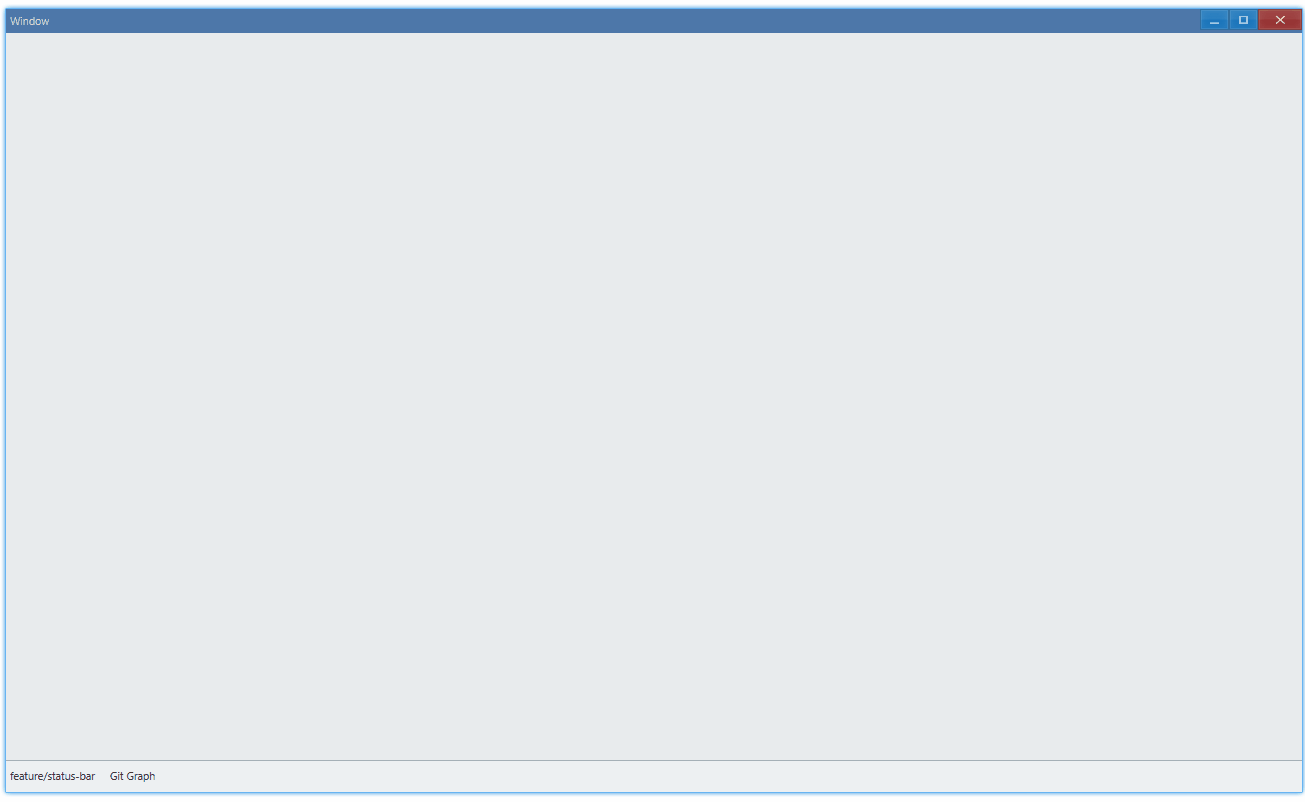
同时,控制台将会有这样的输出:
index: 1index: 0API#
export interface IStatusBar extends IControl { // 设置状态栏布局(有多少区块,每块有多宽) SetPart(partWidthList: DpiSize[]): StatusBar; GetPart(): DpiSize[];
SetText(index: number, text: string): StatusBar; GetText(index: number): string;
OnClick(callback: (sender: StatusBar, index: number) => void): StatusBar;}